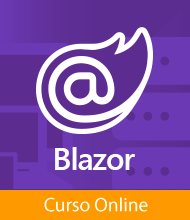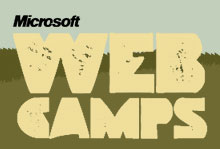 Durante las próximas semanas estaré de gira participando como ponente en los Web Camps que se celebrarán en cinco ciudades del país, bajo el lema “Make Web Not War”.
Durante las próximas semanas estaré de gira participando como ponente en los Web Camps que se celebrarán en cinco ciudades del país, bajo el lema “Make Web Not War”.En estos eventos, como se puede ver en la agenda, se tratarán temas relacionados con tecnologías y desarrollo para la web:
- Migración a HTML5
- IE9 para desarrolladores
- Buenas prácticas en la detección de navegadores
- El poder de los CMS
- ASP.NET MVC 3
- Barcelona, 22 de marzo
- Valencia, 24 de marzo
- Bilbao, 29 de marzo
- Sevilla, 31 de marzo (hey, juego en casa! ;-))
- Madrid, 5 de abril
¡Espero veros por allí! :-)
Publicado en: Variable not found.
- Scaling a javaScript codebase
Fecha: 20/03/2011 - Rumores: algunas características de ASP.NET MVC que quizás pasen a la próxima versión de webforms.
Fecha: 20/03/2011 - Phil Haack: How model binding to decimals in ASP.NET MVC is broken and how to fix it using a custom model binder!
Fecha: 19/03/2011 - José Manuel Alarcón: "Cómo crear URLs amigables personalizadas con ASP.NET Web Forms"
Fecha: 18/03/2011 - ASP.NET MVC: The Big View Engine Comparison – Razor vs. Spark vs. Nhaml vs. Web Forms View Engine
Fecha: 16/03/2011 - Gisela Torres: Refrescar un WebGrid cada X tiempo de forma asíncrona ASP.NET MVC jQuery
Fecha: 16/03/2011 - Eduard Tomàs: Previsualizar imágenes subidas en ASP.NET MVC sin guardarlas en servidor. No es ajax.
Fecha: 15/03/2011 - Eduard Tomàs: Previsualización de imágenes en ASP.NET MVC. Primer post (sin usar ajax).
Fecha: 15/03/2011 - Esta tarde se lanza Internet Explorer 9
Fecha: 14/03/2011 - campusMVP: Preguntas frecuentes sobre Tracing en ASP.NET:
Fecha: 14/03/2011
Publicado en: www.variablenotfound.com.
 Como sabemos, en MVC 2 y MVC 3 el atributo
Como sabemos, en MVC 2 y MVC 3 el atributo [DisplayName] nos permite especificar en cada propiedad de las entidades del Modelo un nombre descriptivo que, entre otras cosas, es utilizado como etiqueta en formularios si empleamos el helper Html.LabelFor(). Así, dada una clase del Modelo como la siguiente:
public class Persona
{
[DisplayName("Nombre completo")]
public string Name { get; set; }
[DisplayName("Edad actual")]
public int Age { get; set; }
}
si implementamos una vista de edición sobre ella similar a la mostrada a continuación, vemos el resultado que obtendríamos en tiempo de ejecución: 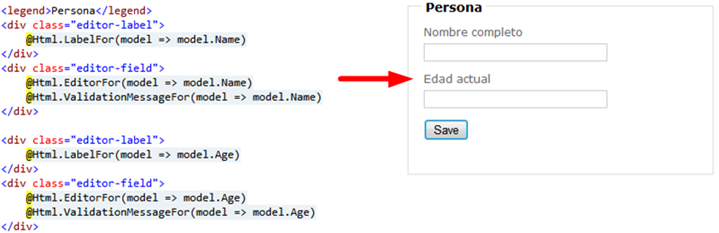
Este mecanismo resulta muy cómodo y útil la mayoría de las veces, sin embargo, cuando estamos desarrollando sitios multiidioma, rápidamente vamos a encontrarnos con que este enfoque no es suficiente, puesto que asocia una única descripción textual a la propiedad independientemente de la cultura activa.
A diferencia de otros atributos como las anotaciones de validación,
DisplayName no incorpora ninguna forma para indicar una referencia hacia el recurso localizado, es decir, identificar el tipo (la clase) que representa al archivo de recursos (.resx) donde se encuentra la traducción del término, así como la propiedad o clave en la que lo encontraremos. Por ejemplo, el data annotation [Required] permite hacerlo de la siguiente forma:[Required(
ErrorMessageResourceName="NombreObligatorio",
ErrorMessageResourceType=typeof(Resources.Textos)
)]
public string Name { get; set; }
Ahora bastaría con crear la carpeta App_GlobalResources un archivo de recursos llamado “Textos.resx” (obviamente el nombre puede ser cualquiera, siempre que coincida con el referenciado en el parámetro ErrorMessageResourceType anterior), e introducir en él la clave “NombreObligatorio” con su correspondiente valor. Para añadir la traducción al inglés, bastaría con hacer lo mismo sobre el archivo Textos.en.resx, y así sucesivamente. 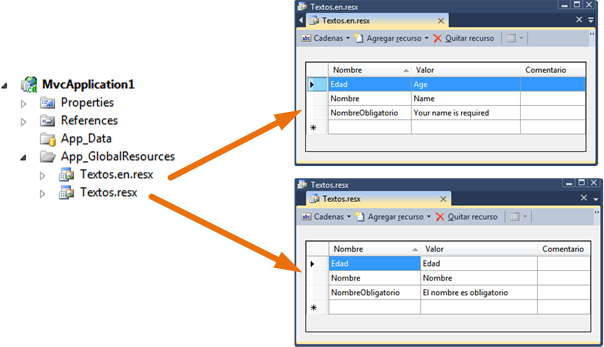
Afortunadamente, a partir de ASP.NET MVC 3 podemos utilizar la anotación
Display, disponible en System.ComponentModel.DataAnnotations a partir de la versión 4 del framework, de la siguiente forma:[Display(Name="Nombre", ResourceType=typeof(Resources.Textos))]
public string Name { get; set; }
Como podréis intuir, el parámetro Name indica la clave del recurso incluido en la clase especificada en ResourceType.Sin embargo, el uso de este atributo requiere que los elementos del archivo de recursos sean de acceso público, y no interno, como son por defecto cuando creamos los .resx en App_GlobalResources. Si no tenemos en cuenta este aspecto, podemos encontrarnos con un error como el siguiente:
Ante este error, tenemos varias fórmulas para conseguir acceso a los recursos localizados:Cannot retrieve property 'Name' because localization failed. Type 'Resources.Textos' is not public or does not contain a public static string property with the name 'Nombre'.
- la primera de ellos a lo bestia, accediendo a la clase generada desde el archivo de recursos (por ejemplo
Textos.Designer.cs) y cambiando los modificadores de la clase y sus miembros de “internal” a “public”. Obviamente, este cambio sólo nos vale hasta que se vuelva a generar el código , cosa que ocurrirá al modificar o añadir nuevas cadenas de texto, por lo que no es nada recomendable. - otra, sacar los recursos de la carpeta App_GlobalResources y moverlos a cualquier otra carpeta del proyecto (por ejemplo, /Recursos). Tras ello, en las propiedades del archivo .resx podemos modificar la “Herramienta personalizada” y establecerla a “PublicResXFileCodeGenerator” para asegurar su acceso público.
- una última sería crear ensamblados satélite, lo cual requiere la añadir un nuevo proyecto de biblioteca de clases en la solución, en el que introduciremos exclusivamente los archivos de recursos localizados.
[LocalizedDisplayNameAtribute]
Es realmente sencillo implementar un atributo que nos permita conseguir algo parecido a lo descrito anteriormente. Simplemente heredando deDisplayNameAttribute y sobrescribiendo su propiedad DisplayName podemos hacer que su valor sea tomado desde los recursos de la aplicación: public class LocalizedDisplayNameAttribute : DisplayNameAttribute
{
private readonly string _resourceName;
public LocalizedDisplayNameAttribute(string resourceName)
{
_resourceName = resourceName;
}
public override string DisplayName
{
get { return Resources.Textos.ResourceManager.GetString(_resourceName); }
}
}
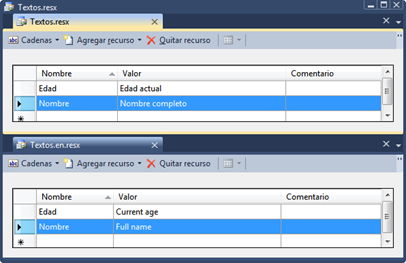 Observad que para simplificar la sintaxis de uso y su implementación, estamos asumiendo que los recursos se encuentran en
Observad que para simplificar la sintaxis de uso y su implementación, estamos asumiendo que los recursos se encuentran en Resources.Textos, la clase generada automáticamente a partir del archivo Textos.resx. De esta forma, ahora decoraremos las propiedades del modelo no con el texto que queremos que aparezca en pantalla, sino con la clave del recurso, y dado que la clase de recursos está definida en el atributo, no será necesario indicarla:
public class Persona
{
[LocalizedDisplayName("Nombre")]
public string Name { get; set; }
[LocalizedDisplayName("Edad")]
public int Age { get; set; }
}
Y por si os resulta de interés, he dejado un proyecto de demostración de este atributo en Skydrive. Publicado en: Variable not found.
Espero que te resulten interesantes. :-)
- Kristof Claes: Registering a namespace for all Razor views
Fecha: 10/03/2011 - Lanzado Google Chrome 10.
Fecha: 10/03/2011 - Creating PDF Documents with ASP.NET and iTextSharp.
Fecha: 10/03/2011 - José Manuel Alarcón: "Internet Information Server (IIS) Express y Visual Studio 2010 SP1"
Fecha: 10/03/2011 - MSDN Online: Visual Studio 2010 SP1 is now available for MSDN Subscribers.
Fecha: 09/03/2011 - John Katsiotis: Just blogged and uploaded a nuget package - Linked-In OAuth Library
Fecha: 09/03/2011 - Elijah Manor: "ASP.NET Sprites with MVC & Razor Helpers!"
Fecha: 09/03/2011 - Introducing Data Annotations Extensions.
Fecha: 09/03/2011 - Generating EF Code First model classes from an existing database. Via Scott Guthrie
Fecha: 09/03/2011 - DotNetCurry: "Output Caching Actions Gotcha in ASP.NET MVC 3"
Fecha: 09/03/2011 - David Ebbo: Using a custom build of MVC 3 ASP.NET MVC
Fecha: 09/03/2011 - campusMVP: ¡¡Acabamos de superar las 100.000 lecturas de nuestros artículos y libros en Scribd!! :-))
Fecha: 09/03/2011 - Interesante: Nuget package explorer.
Fecha: 09/03/2011
Publicado en: Variable not found
Esta semana he vuelto a encontrar un ejemplo, creo que bastante ilustrativo, del fenómeno. La captura de pantalla pertenece a la herramienta gratuita Bulk Rename Utility, una utilidad imprescindible cuando necesitamos renombrar de forma masiva archivos en un directorio.

Funcionalmente, ninguna pega, más bien todo lo contrario: es potentísima, e incluso una vez la has utilizado un poco resulta hasta fácil de manejar.
Ahora bien, a nivel de interfaz la primera impresión es una auténtica agresión al usuario. De hecho, hasta los propios autores se lo toman con filosofía, como podemos leer en el primer párrafo del tutorial de su web:
“You've installed the software, you've launched it, and you now see a million and one controls and boxes on the screen. The first thing to do is DO NOT PANIC!”Pero vaya, como ya decía años atrás, el que esté libre de pecado que tire la primera piedra ;-)
Publicado en: Variable not found.
Publicado por José M. Aguilar a las 12:18 p. m.
Etiquetas: antipatrones, desarrollo, diseño, interfaces
 Yoy a comentar un problema que llevaba arrastrando meses, y que es realmente sencillo de solucionar. En este caso, se trata de un inconveniente muy molesto que encontramos cuando estamos depurando sitios web desde Visual Studio utilizando el servidor integrado (Cassini), en Windows 7.
Yoy a comentar un problema que llevaba arrastrando meses, y que es realmente sencillo de solucionar. En este caso, se trata de un inconveniente muy molesto que encontramos cuando estamos depurando sitios web desde Visual Studio utilizando el servidor integrado (Cassini), en Windows 7.Resulta que si utilizamos Internet Explorer en cualquiera de sus versiones todo funciona correctamente y a toda velocidad, pero la carga de páginas, imágenes y scripts en local se eterniza si estamos utilizando Firefox o Google Chrome.
Al parecer, en ambos casos se trata de un problema con la resolución de nombres del equipo en IPv6, que no es capaz de traducir de forma eficiente el nombre localhost. En Firefox se puede arreglar a nivel de aplicación, pero si queremos que todo vaya bien en Chrome habrá que modificar la configuración global del equipo.
 Solución en Firefox
Solución en Firefox
Si sólo queremos corregir este problema en Firefox, debemos abrir la aplicación y teclear en su barra de direcciones “about:config”. Tras ello, lo primero será confirmar nuestra decisión de acceder a la configuración de la aplicación en la pantalla donde se nos informa de los mil y un peligros a los que nos exponemos al hacerlo.A continuación en el filtro teclead “ipv6”, lo que provocará que en la lista de parámetros del sistema se quede únicamente el que nos permitirá desactivar la resolución de nombres, llamado network.dns.disableIPv6. Pues bien, en ese punto, simplemente hay que modificar su valor a true, haciendo doble clic sobre la fila:
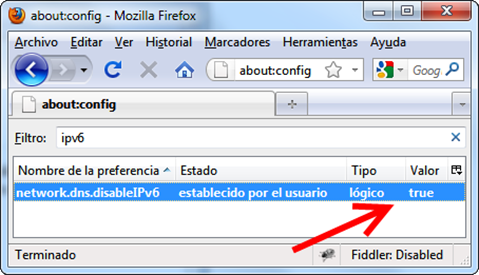
A partir de ese momento, y una vez reiniciada la aplicación, ya podremos acceder con Firefox a nuestras aplicaciones en local a toda velocidad.
Solución en Chrome y Firefox
El truco anterior no funcionará con Chrome, donde no he visto cómo desactivar la resolución de nombres en IPv6. Sin embargo, se puede corregir el problema editando editando el archivo hosts, disponible en la carpeta \Windows\System32\drivers\etc, que debe quedar como el siguiente: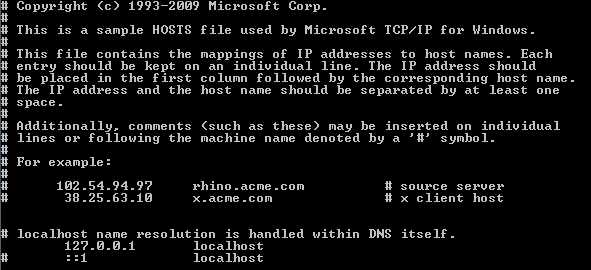
Es decir, dejamos comentada con la almohadilla (#) la línea que resuelve localhost como “::1” (IPv6) y descomentamos la que lo resuelve como 127.0.0.1 (IPv4). Eso sí, ojo que poder salvar este archivo modificado debéis abrirlo con el bloc de notas o similar como administrador del sistema, en caso contrario no tendréis permisos de escritura. Una vez salvado el archivo, el problema habrá desaparecido.
Además, en este caso, dado que el cambio sobre el archivo hosts afecta a toda la máquina, también Firefox volverá a la normalidad, matando dos pájaros de un tiro, y haciendo innecesaria la utilización del primer método descrito :-)
Fuente:
Publicado en: Variable not found.
Publicado por José M. Aguilar a las 11:46 a. m.
Etiquetas: desarrollo, productividad, trucos, vs2010
Espero que te resulten interesantes. :-)
- Phil Haack: Defining default content for Razor Layout sections using a cool technique, Razor Delegates!
Fecha: 06/03/2011 - Francisco Charte: Hoy se cumplen 30 años del lanzamiento del Sinclair ZX81
Fecha: 05/03/2011 - ¿Todavía un 12% de IE6? IE6CountDown
Fecha: 05/03/2011 - jsFiddle: editor online de javascript/html/css.
Fecha: 04/03/2011 - Alternativas a Reflector
Fecha: 04/03/2011 - Gran serie sobre EF y Oracle, by Javier Torrecilla.
Fecha: 04/03/2011 - Vídeos en español sobre LightSwitch, by Jorge Serrano.
Fecha: 04/03/2011 - Html5 web storage in esence.
Fecha: 03/03/2011 - Llega EntityFramework 4.1. Post del equipo de desarrollo (en) - Vía Pablo Núñez
Fecha: 03/03/2011 - A smarter EF include method, by Nick Berardi.
Fecha: 28/02/2011 - Charles Vallance: Blogged: ASP.NET MVC 3 Email Validation with Unobtrusive jQuery Validation ASP.NET MVC
Fecha: 28/02/2011 - Phil Haack: Templated Razor delegates. A cool hidden gem of Razor.
Fecha: 28/02/2011
Publicado en: Variable not found
 ASP.NET MVC utiliza los mismos mecanismos de ASP.NET para la implementación de sitios web localizados, por lo que podemos utilizar los clásicos recursos definidos en la carpeta
ASP.NET MVC utiliza los mismos mecanismos de ASP.NET para la implementación de sitios web localizados, por lo que podemos utilizar los clásicos recursos definidos en la carpeta App_GlobalResources para ir componiendo los interfaces.De esta forma, los literales de texto de las vistas son sustituidos por expresiones que, ya en tiempo de ejecución, son tomadas del archivo de recursos correspondiente al idioma actual:

Sin embargo, recientemente me he encontrado con un escenario en el que, para facilitar el mantenimiento de los contenidos de las vistas, me resultaba mucho más cómodo disponer de versiones distintas de las mismas en sus correspondientes archivos Razor (.cshtml), y seleccionar en tiempo de ejecución cuál de ellas debía ser enviada en función de la cultura del usuario. Eso sí, en caso de no existir una vista específica para la cultura actual, era necesario retornarla en el idioma por defecto.
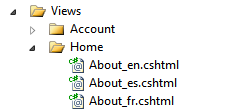 La idea, como se muestra en la captura de pantalla de la derecha, es modificar ligeramente la convención de nombrado de archivos de vistas del framework para incluir el código del idioma en que está escrito su contenido.
La idea, como se muestra en la captura de pantalla de la derecha, es modificar ligeramente la convención de nombrado de archivos de vistas del framework para incluir el código del idioma en que está escrito su contenido.Así, en este caso, asumiremos que las vistas localizadas se llamarán siempre de la forma {vista}_{idioma}. Por ejemplo, la traducción al inglés de la vista “about” estará definida en el archivo “about_en.cshtml” (usando Razor), al francés en “about_fr.cshtml”, y así sucesivamente. Por simplificar, utilizaremos sólo los dos primeros caracteres del idioma, aunque podrían ser referencias culturales completas, como “about_es-es.cshtml”.
Una vez definida la nueva convención, sólo nos falta implementar en el controlador el mecanismo de selección de vistas en función de la cultura actual. En un primer acercamiento, podríamos implementarla directamente sobre las acciones, como en el siguiente ejemplo:
public ActionResult About()
{
string currentLang = Thread.CurrentThread.CurrentCulture.TwoLetterISOLanguageName;
var viewResult = ViewEngines.Engines.FindView
(ControllerContext, "About_" + currentLang, null);
if (viewResult.View == null)
return View("About_es");
return View("About_" + currentLang);
}
Aunque funcionalmente es correcto, es fácil ver que la introducción de esta lógica contaminaría bastante el código del controlador, además de atentar contra el principio DRY en cuanto tuviéramos varias acciones en las que introducirlo. Obviamente, debemos encontrar otra solución más apropiada y elegante a esta cuestión.Y como siempre, en ASP.NET MVC existen multitud de fórmulas para resolver problemas de este tipo. En este post vamos a ver dos de ellas: extendiendo el conjunto de ActionResults, y mediante filtros personalizados.
Usando ActionResults
Empezando por el final, el resultado que vamos a lograr es el que podemos ver en el siguiente código de controlador:public ActionResult About()
{
return LocalizedView();
}
LocalizedView() no es sino un método rápido para instanciar un LocalizedViewResult, cuya implementación veremos a continuación. La lógica que incluye utilizará los motores de vistas para buscar una vista compuesta por el nombre indicado como parámetro (por defecto el nombre de la acción actual) y la cultura establecida en el hilo de ejecución; de no encontrarse, se mostrará la vista correspondiente a la cultura por defecto.El código de este ActionResult es el siguiente:
public class LocalizedViewResult : ViewResult
{
private string _defaultCulture;
public LocalizedViewResult(string defaultCulture)
{
_defaultCulture = defaultCulture;
}
public override void ExecuteResult(ControllerContext context)
{
string currentCulture = Thread.CurrentThread.CurrentCulture.TwoLetterISOLanguageName;
if (string.IsNullOrWhiteSpace(ViewName))
{
ViewName = context.RouteData.GetRequiredString("action");
}
var viewResult = ViewEngines.Engines.FindView(context, this.ViewName + "_" + currentCulture, null);
if (viewResult.View == null)
ViewName += "_" + _defaultCulture;
else
ViewName += "_" + currentCulture;
base.ExecuteResult(context);
}
}
Como se puede observar, el método
ExecuteResult() obtiene el idioma actual y comprueba si existe una vista que siga la convención de nombrado que hemos definido previamente (vista_idioma.cshtml). Si se encuentra, se anexa al nombre original de la vista el sufijo del idioma; en caso contrario se actúa de la misma forma, pero utilizando el nombre por defecto.Por último, para hacer más rápido su uso desde las acciones, necesitamos implementar el método
LocalizedView() en una clase base de la que deberíamos heredar nuestros controladores:public class ControladorBase: Controller
{
public LocalizedViewResult LocalizedView(string viewName = null, object model = null,
string master = null, string defaultLang = "es")
{
if (model != null)
{
ViewData.Model = model;
}
return new LocalizedViewResult(defaultLang)
{
ViewName = viewName,
MasterName = master,
ViewData = ViewData,
TempData = TempData,
};
}
}
Obviamente, el método
LocalizedView() sólo podría ser utilizado desde controladores descendientes de ControladorBase. Si preferís no heredar de un controlador base, siempre podríais crearlo como método extensor de Controller, aunque entonces deberíais invocarlo con el this por delante, y queda algo menos elegante.Las siguientes acciones muestran posibles usos de esta implementación. Como se puede observar, son bastante explícitas y dejan clara su intencionalidad:
public ActionResult Prueba()
{
return LocalizedView("About");
}
public ActionResult About()
{
return LocalizedView();
}
Usando filtros
Los filtros presentan una solución bastante menos intrusiva al problema y, para mi gusto bastante mejor, puesto que no obligaría a modificar la implementación tradicional de las acciones. Para hacernos una idea, lo que pretendemos conseguir es lo siguiente:[LocalizedView]
public ActionResult About()
{
return View();
}
El simple hecho de decorar una acción con el atributo LocalizedView provocará que el retorno de la acción sea analizado, y se ejecute la lógica de selección de vistas ya descrita anteriormente. Además, el hecho de ser un filtro hace posible su aplicación a controladores completos, o incluso su aplicación global registrándolo en la inicialización de la aplicación.El código del filtro personalizado es el siguiente:
public class LocalizedViewAttribute : ActionFilterAttribute
{
private string _defaultLang;
public LocalizedViewAttribute(string defaultLang = "es")
{
_defaultLang = defaultLang;
}
public override void OnResultExecuting(ResultExecutingContext filterContext)
{
var viewResult = filterContext.Result as ViewResultBase;
if (viewResult != null)
{
if (string.IsNullOrWhiteSpace(viewResult.ViewName))
{
viewResult.ViewName = filterContext.RouteData.GetRequiredString("action");
}
string currentLang = Thread.CurrentThread.CurrentCulture.TwoLetterISOLanguageName;
var v = ViewEngines.Engines.FindView(
filterContext.Controller.ControllerContext,
viewResult.ViewName + "_" + currentLang, null
);
if (v.View == null)
viewResult.ViewName += "_" + _defaultLang;
else
viewResult.ViewName += "_" + currentLang;
}
base.OnResultExecuting(filterContext);
}
}
En el código se puede observar que en primer lugar se comprueba que el resultado de la acción sea de tipo ViewResultBase; en caso contrario, es decir, cuando la acción no retorne una vista, simplemente se ejecutará la lógica por defecto. A continuación, ya asumiendo que la acción retorna una vista, puede observarse la aplicación de la convención de nombrado cuando el nombre de la misma sea nulo, tomándolo de la acción actual. Finalmente, tras comprobar la existencia o no de la vista localizada, se modifica el valor de la propiedad
ViewName del resultado, que identifica la vista que finalmente será enviada al cliente.Desde el punto de vista de la implementación de las acciones queda prácticamente igual de claro que usando la técnica del
ActionResult, pero en cambio, ésta requiere menos andamiaje. A continuación, dos posibles ejemplos de uso de este atributo:[LocalizedView]
public ActionResult About()
{
return View();
}
[LocalizedView("en")]
public ActionResult Prueba()
{
return View("About");
}
 Y finalmente, por si os interesara ver todo esto en funcionamiento, he dejado un proyecto de demostración en Skydrive (requiere VS2010+MVC 3).
Y finalmente, por si os interesara ver todo esto en funcionamiento, he dejado un proyecto de demostración en Skydrive (requiere VS2010+MVC 3). Publicado en: Variable not found.
Publicado por José M. Aguilar a las 9:47 a. m.
Etiquetas: asp.net, aspnetmvc, desarrollo, localizacion, trucos


 Solución en Firefox
Solución en Firefox